- Spletno mesto trgovine Microsoft Store ustvari lahko datoteko .exe, ki namesti več aplikacije hkrati z uporabo uradnih API-jev trgovine.
- Funkcionalnost je omejena na spletno različico, s paketi do 16 aplikacij in omejenim katalogom (opazovanih 48–64 naslovov).
- Večja varnost in izvorna integracija v primerjavi z Ninite ter dopolnilna možnost za winget za avtomatizacijo uvajanja.
- Korporativni nadzor prek AppLockerja in pravilnikov; možnost blokiranja get.microsoft.com brez vpliva na App Store.
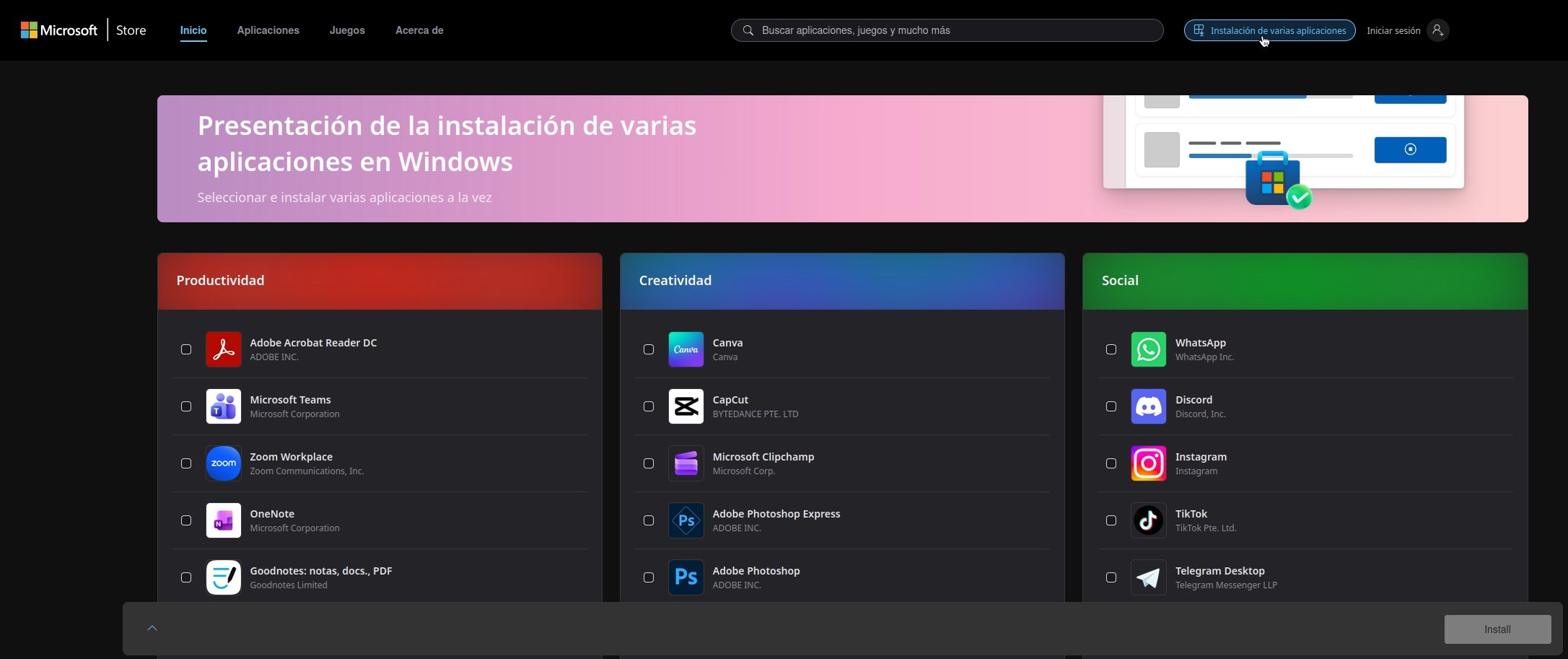
Microsoft že nekaj časa izpopolnjuje način nameščanja programske opreme. Windows In z najnovejšo pridobitvijo v trgovini naredi pomemben skok k udobju. Spletna različica trgovine Microsoft Store vam omogoča združevanje več aplikacij v en sam namestitveni program.tako lahko nastavite nov ali sveže formatiran računalnik, ne da bi se morali lotevati posameznih aplikacij ali ukvarjati z več čarovniki.
Pristop spominja na rešitve tretjih oseb, kot je Ninite, s to razliko, da je tukaj vse integrirano v uradni ekosistem. The descargas Prihajajo iz preverjenih virov, s preverjanjem pristnosti in nadzorom iz same trgovine.kar minimizira tveganja ponarejenih ali okuženih binarnih datotek in zmanjša posredovanje uporabnika.
Kaj je večnamestitev v trgovini Microsoft Store in kako deluje?
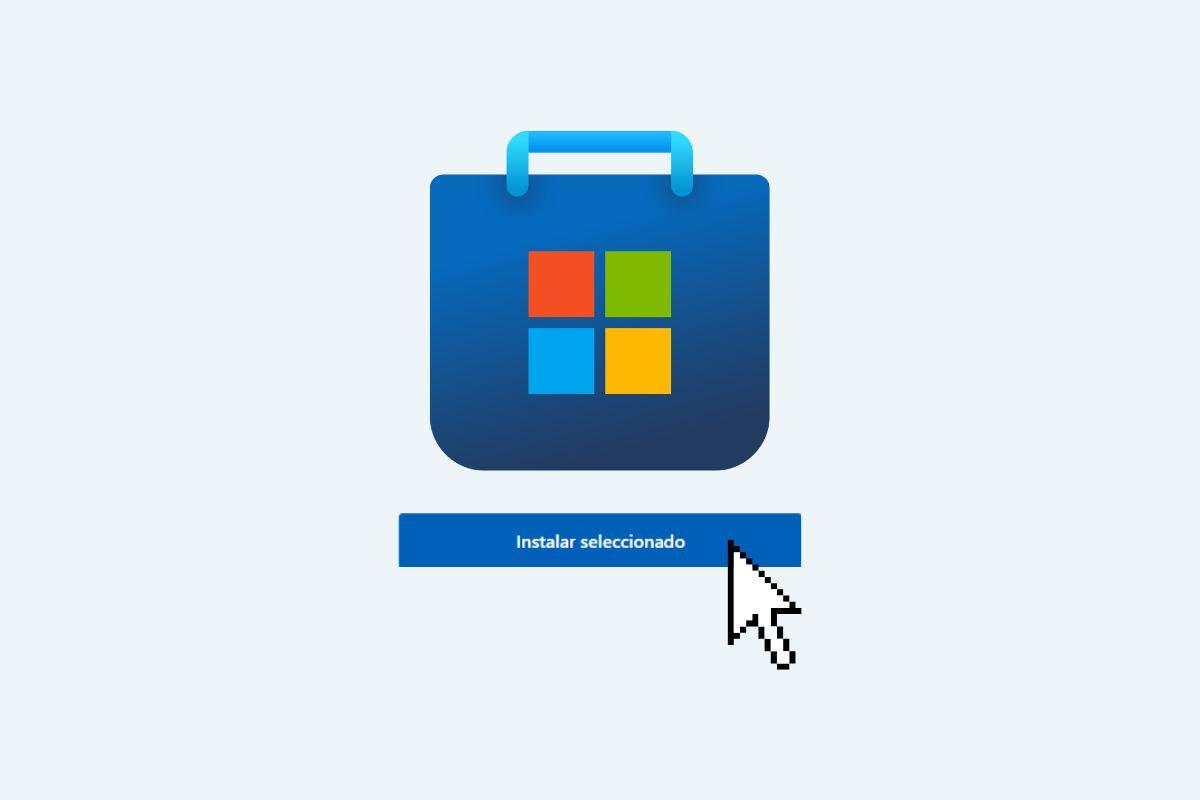
Nova funkcija je na voljo prek spletnega mesta trgovine: pri izbiri več aplikacij se prikaže vidna možnost, kot je »Namesti izbrano« ali »Namestitev več aplikacij«, ki ustvari majhno izvedljivo datoteko. Ta datoteka .exe ne vsebuje aplikacij; deluje kot zaganjalnik, ki aplikaciji Microsoft Store v sistemu Windows naroči, naj prenese in namesti vse. kar ste izbrali v brskalniku.
Tehnično gledano Microsoft uporablja »spletni namestitveni program«, ki temelji na škrbina .exe, ki jo varno ustvari vaša spletna storitev. Zapisnik preveri predpogoje, kot so arhitekturaminimalna starost ali razpoložljivost na trguČe ne izpolnjujete zahtev, odprite aplikacijo Trgovina, da si ogledate več informacij o izdelku.
Ko okolje izpolnjuje pogoje, izvršljiva datoteka da naročilo trgovini Windows z uporabo istih uradnih API-jev, ki jih uporablja izvorna aplikacija. Postopek poteka v ozadju, brez dodatnih pomočnikov ali klikov.Ko konča, lahko namestitveni program zažene nameščeno aplikacijo in se sam zapre.
Poleg tehničnih vidikov je pomembna podrobnost glede varnosti in sledljivosti: Sistem podpira identifikatorje kampanj za pripisovanje.in celoten tok ostaja znotraj Microsoftovih domen, prenosi pa so podpisani in nadzorovani s strani trgovine.
Koraki za ustvarjanje paketa z več aplikacijami iz spleta
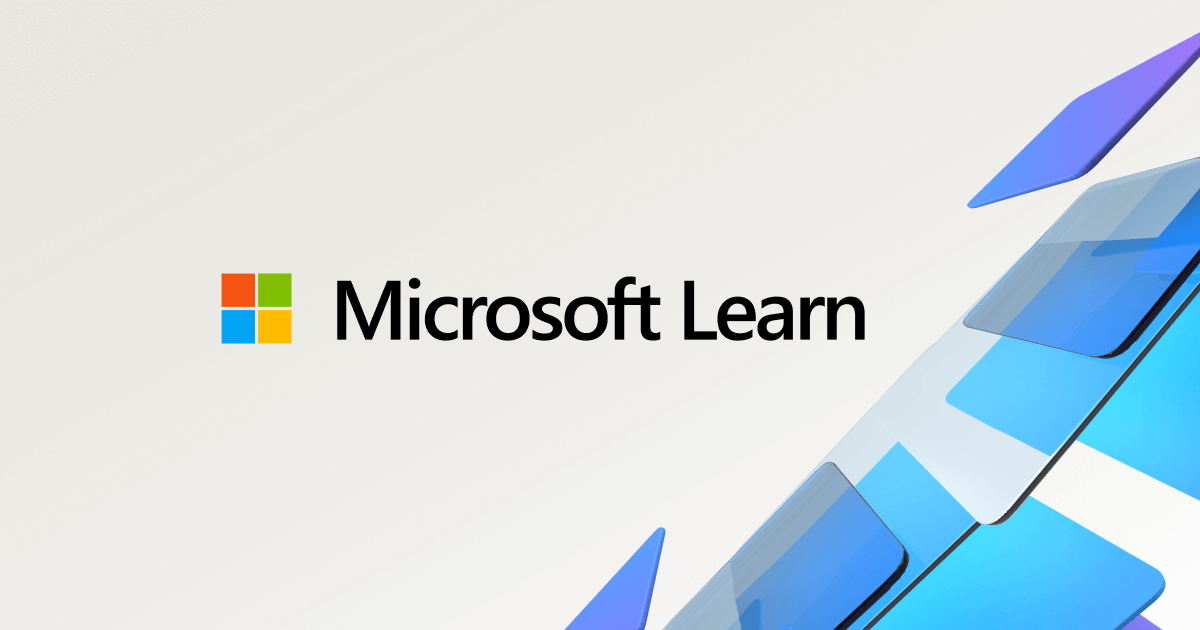
Delovni tok je hiter in preprost, idealen pri sestavljanju računalnikov iz nič ali ponovni namestitvi sistema Windows. Odprite spletno mesto trgovine in pojdite na stran, namenjeno paketom (na primer apps.microsoft.com/apppack), kjer boste videli aplikacije, razvrščene po kategorijah.
Izberite aplikacije, ki jih potrebujete (na primer pripomočke, komunikacijo, ustvarjalnost ali produktivnost) in kliknite možnost večkratne namestitve. Spletno mesto bo preneslo majhno datoteko .exe z vašo izbiro po meri., namesto popolnih binarnih datotek.
Ostane le še, da to datoteko zaženete na ciljnem računalniku. Izvršljiva datoteka pokliče aplikacijo Microsoft Store, nameščeno v sistemu Windows, ki bo upravljal prenos in namestitev vseh izbranih aplikacij brez prikaza dodatnega vmesnika.
Ni treba potrditi vsakega monterja ali iti skozi pomočnike enega za drugim. Dobesedno gre za "izberi, prenesi .exe datoteko in pusti, da Trgovina naredi ostalo"., nekakšen priročen "en klik" za vsakodnevno uporabo.
Če niste prepričani, kje najti funkcijo, ne pozabite, da se oznaka gumba lahko razlikuje, vendar jo boste videli, ko izberete več aplikacij. V spletnem vmesniku poiščite indikator »Namesti izbrano« ali »Namestitev več aplikacij«. ko izberete več kot eno aplikacijo.
Razpoložljivost, katalog in trenutne omejitve
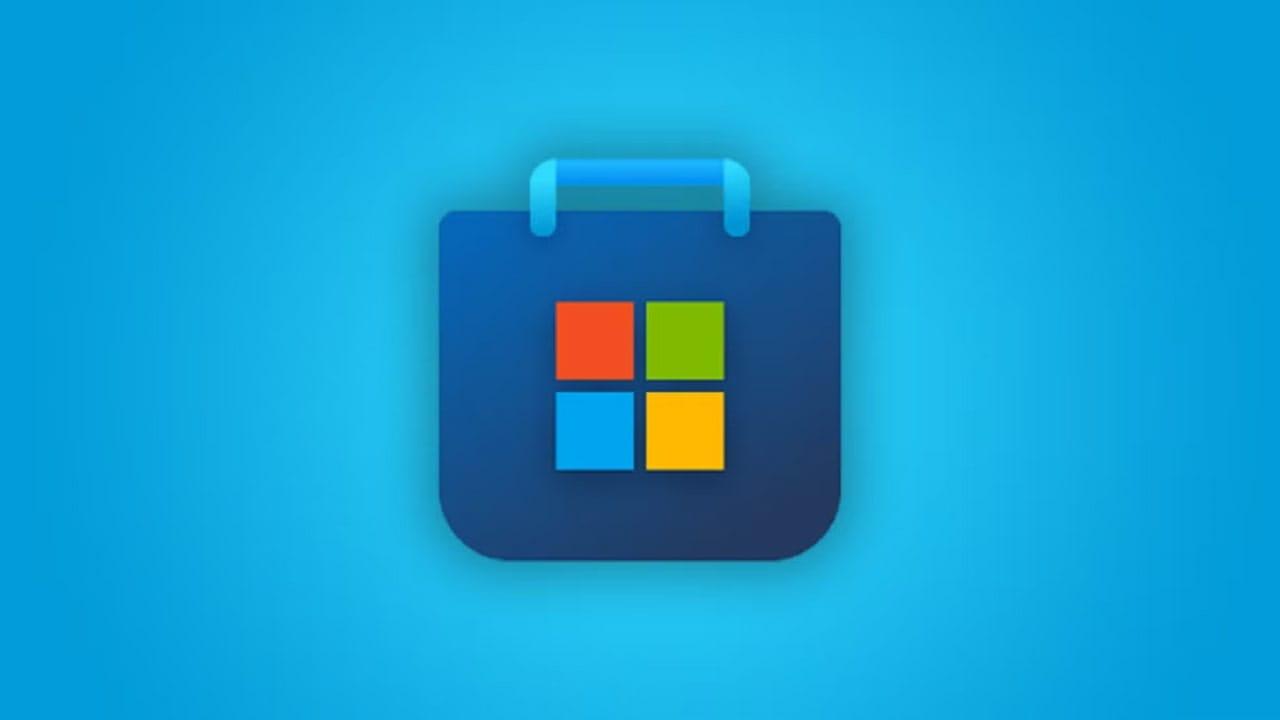
Trenutno se paket ustvarja izključno na spletni strani trgovine; Aplikacija Microsoft Store za Windows ne dovoljuje sestavljanja paketov iz lastnega vmesnika, čeprav je odgovoren za namestitev tistega, kar je izbral spletni namestitveni program.
Microsoft funkcijo uvaja postopoma in z omejitvami. Število dovoljenih aplikacij na serijo je omejeno (do 16 na paket), katalog, ki je na voljo za večkratno izbiro, pa je omejen.
V različnih neodvisnih testih so bili opaženi različni katalogi: Nekatere seje prikazujejo približno 48 priljubljenih aplikacij (kot Spotify(npr. Discord ali Telegram), v drugih pa je bilo preštetih do 64 kandidatnih aplikacij. To kaže, da se razpoložljivost še vedno širi.
Poleg tega v tej fazi niso vse aplikacije v trgovini na seznamu, ki so upravičene do paketov. Izbor je pripravil Microsoft in se bo postopoma širil. saj podjetje potrjuje stabilnost in delovanje.
Nenazadnje ne pozabite, da je ta izboljšava namenjena poenostavitvi bistvene namestitve na novo ali nedavno formatirano opremo. Za zelo velike uvedbe ali tiste z naprednimi pravilniki boste morda morali dodati druge rešitve. bolj usmerjen v korporativno IT.
Microsoft Store v primerjavi z Ninite in Winget: podobnosti in razlike
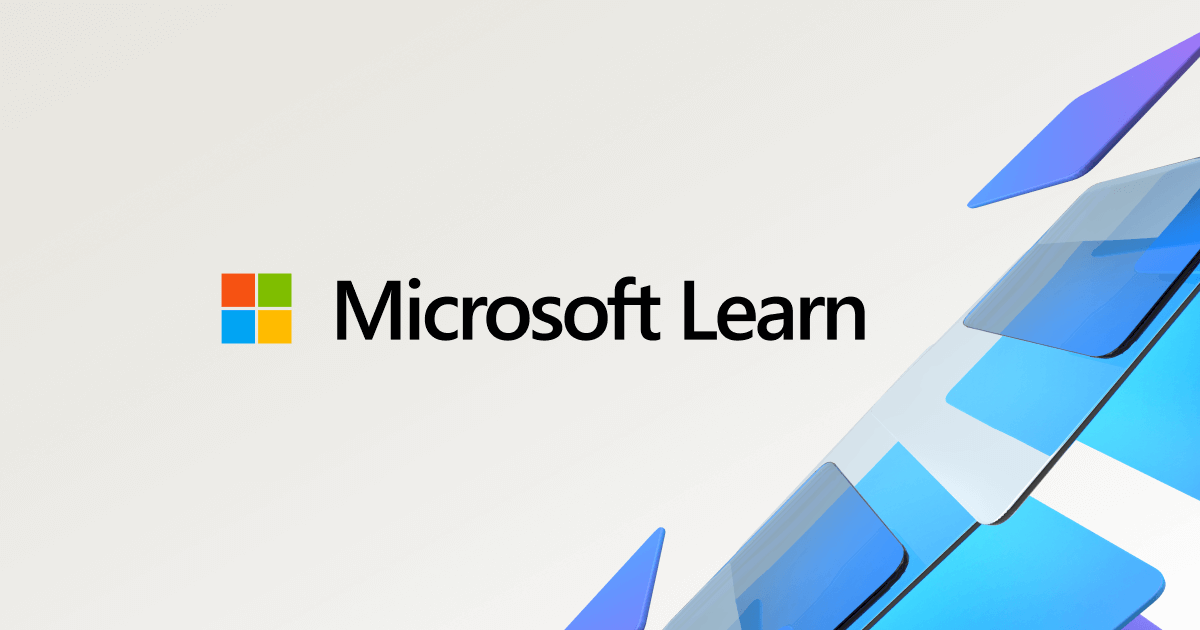
Microsoftov predlog je po rezultatu podoben Niniteu: namestitev več aplikacij hkrati z eno samo izvedljivo datoteko. Ključna razlika je v tem, da je Microsoftova rešitev izvorna, z varnostjo in preverjanjem pristnosti iz same trgovine.in prenosi, ki prihajajo iz uradne infrastrukture.
V zvezi krilatica, upravitelja paketov sistema Windows, je pristop komplementaren. Winget je usmerjen v avtomatizacijo linij ukazi in bolj prilagodljive uvedbemedtem ko se »paket« Microsoftove trgovine osredotoča na preprosto vizualno izkušnjo, idealno za splošne uporabnike.
Druga prednost poti Store je centralizacija posodobitev in nadzora različic znotraj ekosistema. To zmanjša trenje in zagotavlja brezhibno in dosledno izkušnjoše posebej, če ne želite mešati zunanjih virov.
Za mala in srednje velika podjetja, laboratorije ali uporabnike, ki pogosto znova nameščajo programsko opremo, lahko funkcija paketa prihrani veliko časa. Če iščete napredno prilagajanje, imata Ninite ali Winget še vedno svoje mesto.Toda za večino ljudi bo možnost Trgovina bolj uporabniku prijazna.
Spletni namestitveni program za razvijalce: podpora, izključitve in aktivacija
Spletni namestitveni program ustvari podpisano datoteko .exe za izbrano aplikacijo ali paket aplikacij in jo prenese, ko na spletu kliknete ciljni gumb. Gre za lahek izvedljiv program, ki vsebuje najnujnejše potrebne komponente. za orkestriranje namestitve z uporabo API-jev trgovine Store.
Ob izvedbi preveri okolje (arhitekturo, starost, regionalno razpoložljivost) in nadaljuje. Če nekaj ni videti v redu, odprite aplikacijo Trgovina v sistemu Windows, da si ogledate informacije o izdelku. in se izognite nezdružljivim namestitvam. Po namestitvi lahko zaženete aplikacijo in zaprete namestitveni program.
Vrste vsebine, ki jih podpira ta spletni namestitveni program v spletnem načinu gostovanja: Brezplačne aplikacije MSIX, objavljene v trgovini Store, in aplikacije Win32, objavljene v trgovini StoreTo zajema kar nekaj pogostih naslovov.
- PodprtoBrezplačna vsebina MSIX in aplikacije Win32, objavljene v trgovini Microsoft Store.
- Ne podpira: MSIXVC, plačljiva vsebina in vsebina z oceno nad »Vsi/ESRB« pri prijavi s šolskim računom.
Če želite omogočiti spletni namestitveni program: To je privzeto vedenje na spletni strani apps.microsoft.com, razen če je s parametrom URL mode=full vsiljen način celotne strani (v tem primeru ima odpiranje trgovine PDP prednost).
Če na svoje spletno mesto vstavite značko trgovine, jo lahko aktivirate tako, da sledite tem korakom: Pojdite na apps.microsoft.com/badge, vnesite podatke in nastavite način zagona na »Neposredno«.Kopirajte kodo in jo objavite na svojem spletnem mestu, da zaženete spletni namestitveni program.
Ta zasnova združuje preprostost in nadzor za razvijalce in založnike. Microsoft beleži tudi identifikatorje kampanj ki omogočajo pravilno pripisovanje namestitev s spleta.
Administracija in nadzor v podjetjih: pravilniki, blokiranje in portal podjetja
Prihod spletnega namestitvenega programa in več paketov pomeni pregled upravljanja v upravljanih okoljih. Klasični pravilniki, ki »skrijejo« ali onemogočijo aplikacijo Microsoft Store, sami po sebi ne blokirajo teh namestitev. niti njegovih posodobitev.
Če uporabljate pravilnik MDM ApplicationManagement/RequirePrivateStoreOnly, pravilnik skupine za prikaz samo zasebne shrambe ali vrednost DWORD RemoveWindowsStore v registru, si zapomnite njen obseg. Te nastavitve vplivajo na aplikacijo trgovine, vendar ne ustavijo spletnega namestitvenega programa. niti njihovi tokovi.
Za natančen nadzor Microsoft priporoča uporabo AppLocker v Varnosti sistema Windows. AppLocker vam omogoča, da se odločite, katere vrste aplikacij je mogoče namestiti v računalnike, povezane z domeno, bodisi iz trgovine bodisi prek spletnega namestitvenega programa, in jih je mogoče kombinirati z drugimi pravilniki.
Če želite posebej blokirati spletni namestitveni program, obstaja jasna kontrolna točka: blokira domeno get.microsoft.comS tem preprečite prenos in izvajanje datoteke s spletnega mesta trgovine Store ali spletnih mest razvijalcev, ki uporabljajo ta mehanizem.
Ta blokada ne vpliva na delovanje aplikacije Microsoft Store, nameščene v sistemu Windows, razen če je kombinirana z drugimi, bolj omejujočimi pravilniki. Trgovina bo še naprej delovala in že nameščene aplikacije bodo še naprej delovale. v normalnih pogojih.
V podjetjih je distribucija programske opreme običajno centralizirana z Intune in njegovim portalom Enterprise Portal. V aplikaciji Intune za portal podjetja Windows boste videli izbirne in obvezne aplikacije.Prvi so vam na voljo, drugi se namestijo samodejno.
- Izbirne aplikacijeuporabne za službo ali šolo, uporabnik se odloči, da jih bo namestil.
- Potrebne aplikacije: dodeli jih IT, se namestijo brez posredovanja in so prikazani kot nameščeni skupaj z izbirnimi.
Na portalu podjetja lahko raziskujete po Domov (izpostavljeno), Aplikacije (celoten seznam), kategorijah po meri ali iščete po imenu/izdajatelju. Med namestitvijo se stanje spremeni iz »Namestitev« v »Nameščeno«In če gre kaj narobe z zahtevano aplikacijo, boste imeli gumb za ponovni poskus.
Portal vam omogoča tudi ogled različic, založnika, datuma objave in stanja; deljenje povezav s sodelavci; in odstranitev nekaterih aplikacij Win32 ali Store. Pri Officeu namestite samo eno poslovno izdajo: če namestite drugo, bo prejšnja odstranjena.Če niste prepričani, se posvetujte z IT-oddelkom.
Ali morate v svoji organizaciji pripraviti več ekip? To je zelo pogosta situacija. Večnameščalnik v trgovini The Store poenostavi osnovno programsko opremo na novih računalnikih.medtem ko Intune/Enterprise Portal pokriva skladnost s predpisi in obvezne uvedbe.
Microsoft Store na HoloLensu: Namestitev, PWA in posodobitve
Na HoloLensu je Microsoftova trgovina vstopna točka za aplikacije in igre, zasnovane za mešano resničnost. Aplikacije se lahko izvajajo v 2D ali holografskem pogleduin številne obstoječe aplikacije v trgovini so že združljive s HoloLensom, poleg določenih naslovov.
Aplikacija Trgovina na HoloLens 2 je bila prenovljena z vmesnikom, podobnim namiznemu. Spremembe vključujejo prerazporeditev elementov in dostop do knjižnice za iskanje aplikacij in posodobitev. po gladki posodobitvi, ki prispe kot posodobitev same aplikacije.
Za iskanje odprite trgovino Microsoft Store od začetnega menija; za vnos izrazov lahko uporabite tudi glasovne ukaze tako, da izgovorite »Išči« in nato »Začni narekovati«. Namestitev je preprosta kot klik na »Pridobi« ali »Namesti«Če gre za plačljivo storitev, se prijavite s svojim Microsoftovim računom in veljavnim načinom plačila.
- DostopOdprite Start in pojdite v Microsoft Store.
- IskanjeUporabite orodno vrstico ali raziščite kategorije z bistvenimi aplikacijami za HoloLens.
- knjižnicaV razdelku »…« ali ustreznem meniju boste našli »Moja knjižnica« s prejšnjimi nakupi.
- Namestitev: na strani aplikacije tapnite »Pridobi« ali »Namesti«.
HoloLens podpira tudi PWA-je, kot je OneDrive. Če želite namestiti OneDrive PWA, zaženite Edge, pojdite na onedrive.live.com in počakajte, da se prikaže gumb za namestitev.Namestite ga, zaprite Edge in ga zaženite iz »Vse aplikacije«. Tam boste lahko videli svoje datoteke.
Posodobitve aplikacij na HoloLens so lahko samodejne ali ročne. Samodejno se načrtujejo vsak dan glede na razpoložljivost omrežja. in uporabljajo se, ko aplikacija ni v uporabi; pomaga, če je naprava aktivna ali priključena na vir napajanja.
Za ročno posodobitev imate dve možnosti. V nastavitvah pojdite na Aplikacije > Posodobitve aplikacij (Uporabno, če je Trgovina na vašem območju blokirana.) V aplikaciji Trgovina pojdite v Knjižnico in tapnite »Pridobi posodobitve«.
Skrbniki lahko nadzorujejo samodejne posodobitve s pravilnikom ApplicationManagement/AllowAppStoreAutoUpdate. Od različice 21H2 naprej je mogoče vsiliti ponovni zagon aplikacij, ki se niso posodabljale. z metodo ScheduleForceRestartForUpdateFailures.
Za odstranitev pritisnite in pridržite aplikacijo na začetnem zaslonu ali uporabite Nastavitve > Aplikacije. Pri HoloLensu prve generacije se potek »Prenosi in posodobitve« nahaja v meniju »…« z neporavnanim številom, kjer je to primerno.
Ključne prednosti in pogosti primeri uporabe
Večkratna namestitev je rešilna bilka za domače uporabnike, mala in srednje velika podjetja ter tehnike. Omogoča vam, da v nekaj minutah konfigurirate nabor osnovnih aplikacij (brskalnik, sporočila, produktivnost, večpredstavnost). z eno samo izvedljivo datoteko s spletnega mesta trgovine.
Za administratorje je to zanimiv most med udobjem in nadzorom. Usmerjanje prenosov prek trgovine Store izboljša integriteto in sledljivost.in izpostavljenost binarnim datotekam dvomljivega izvora se zmanjša.
Če imate namestitvene programe na pomnilniškem ključku USB In če jih želite zagnati vse hkrati, ta metoda ne orkestrira zunanjih namestitvenih programov brez povezave. V tem primeru razmislite o uporabi Wingeta ali rešitev za upravljanje podjetij.Kar zadeva programsko opremo trgovine Store, se zanesite na novi večpaket.
V prihodnje bosta razširitev ustreznega kataloga in prihod te funkcije v namizno aplikacijo zagotovila še več možnosti. Integracija s preostalim ekosistemom Windows bo ključna za še bolj gladko uvajanje. v scenarijih z več ekipami.
Možnost izbire več aplikacij na spletu in sprožitve njihove namestitve z eno samo izvedljivo datoteko spreminja vsakdanjo izkušnjo v sistemu Windows: Zmanjša število korakov, izboljša varnost s centraliziranjem prenosov v trgovini Microsoft Store in zagotavlja resnično učinkovitost. Pri pripravi opreme, bodisi doma, v pisarni ali v specializiranih okoljih, kot je HoloLens, ne da bi pri tem pozabili na nadzor, ki ga podjetja zahtevajo s pravilniki, AppLockerjem in Intuneom.
Strasten pisec o svetu bajtov in tehnologije nasploh. Rad delim svoje znanje s pisanjem in to je tisto, kar bom počel v tem blogu, saj vam bom pokazal vse najbolj zanimive stvari o pripomočkih, programski opremi, strojni opremi, tehnoloških trendih in še več. Moj cilj je, da vam pomagam krmariti po digitalnem svetu na preprost in zabaven način.
